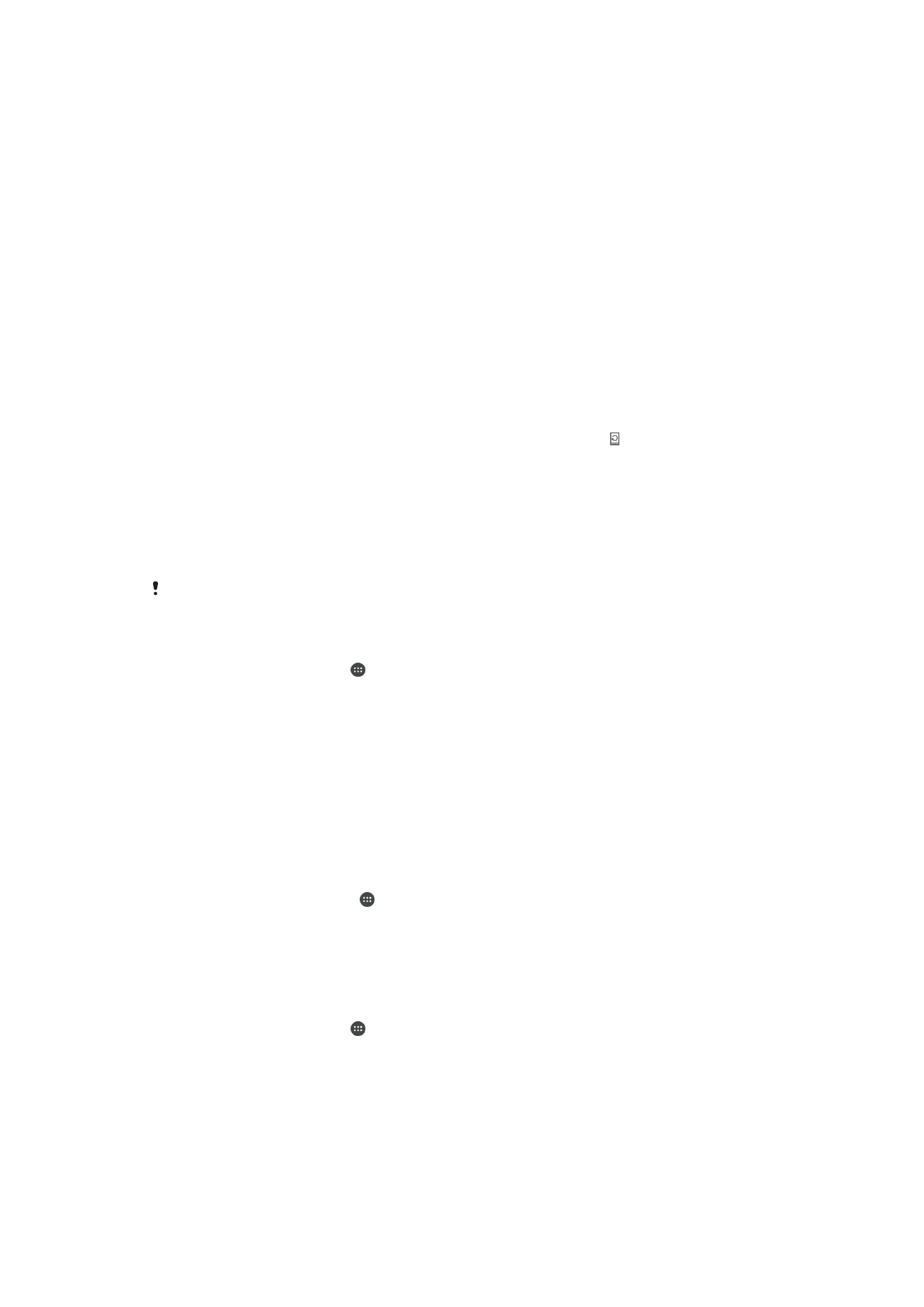
Uw apparaat updaten
U moet de software van uw toestel updaten voor de nieuwste functionaliteit,
verbeteringen en bug fixes om ervoor te zorgen dat uw toestel optimaal functioneert.
Wanneer voor de software een update beschikbaar is, verschijnt in de statusbalk. U
kunt ook handmatig controleren of er nieuwe updates zijn.
De eenvoudigste manier om een software-update te installeren, is om dat draadloos
vanaf uw toestel te doen. Sommige updates kunnen niet draadloos worden gedownload.
Vervolgens moet u de applicatie Xperia™ Companion op een pc of een Apple
®
Mac
®
-
computer gebruiken om uw apparaat bij te werken.
Ga naar
www.sonymobile.com/update
voor meer informatie over software-updates.
Als er onvoldoende vrije geheugenruimte is, kan dat de updates in de weg staan. Zorg er
daarom voor dat er voldoende vrije geheugenruimte is voordat u het apparaat gaat updaten.
Controleren op nieuwe software
1
Tik op uw startscherm op .
2
Vind en tik op
Update Center.
Het apparaat draadloos bijwerken
Gebruik de applicatie Update Center om uw apparaat draadloos bij te werken. Deze
verzorgt zowel applicatie-updates als systeemupdates en kan ook het downloaden van
nieuwe applicaties faciliteren die zijn ontwikkeld voor uw apparaat. De updates die u kunt
downloaden via een mobiel netwerk zijn afhankelijk van uw operator. Het wordt
aanbevolen een Wi-Fi®-netwerk te gebruiken in plaats van een mobiel netwerk om
nieuwe software te downloaden zodat u voorkomt dat u kosten voor dataverkeer maakt.
Een systeemupdate downloaden en installeren
1
Tik op uw hoofdscherm op .
2
Vind en tik op
Update Center.
3
Selecteer de gewenste systeemupdate en tik op
Downloaden.
4
Tik na het downloaden van de applicatie op
Installeren en volg de
scherminstructies om de installatie te voltooien.
Een applicatie-update downloaden en installeren
1
Tik op uw startscherm op .
2
Vind en tik op
Update Center.
3
Selecteer de gewenste applicatie-update en tik op
Bijwerken. Na het downloaden
wordt de nieuwe update automatisch geïnstalleerd.
117
Dit is een internetversie van deze publicatie. © Uitsluitend voor privégebruik afdrukken.
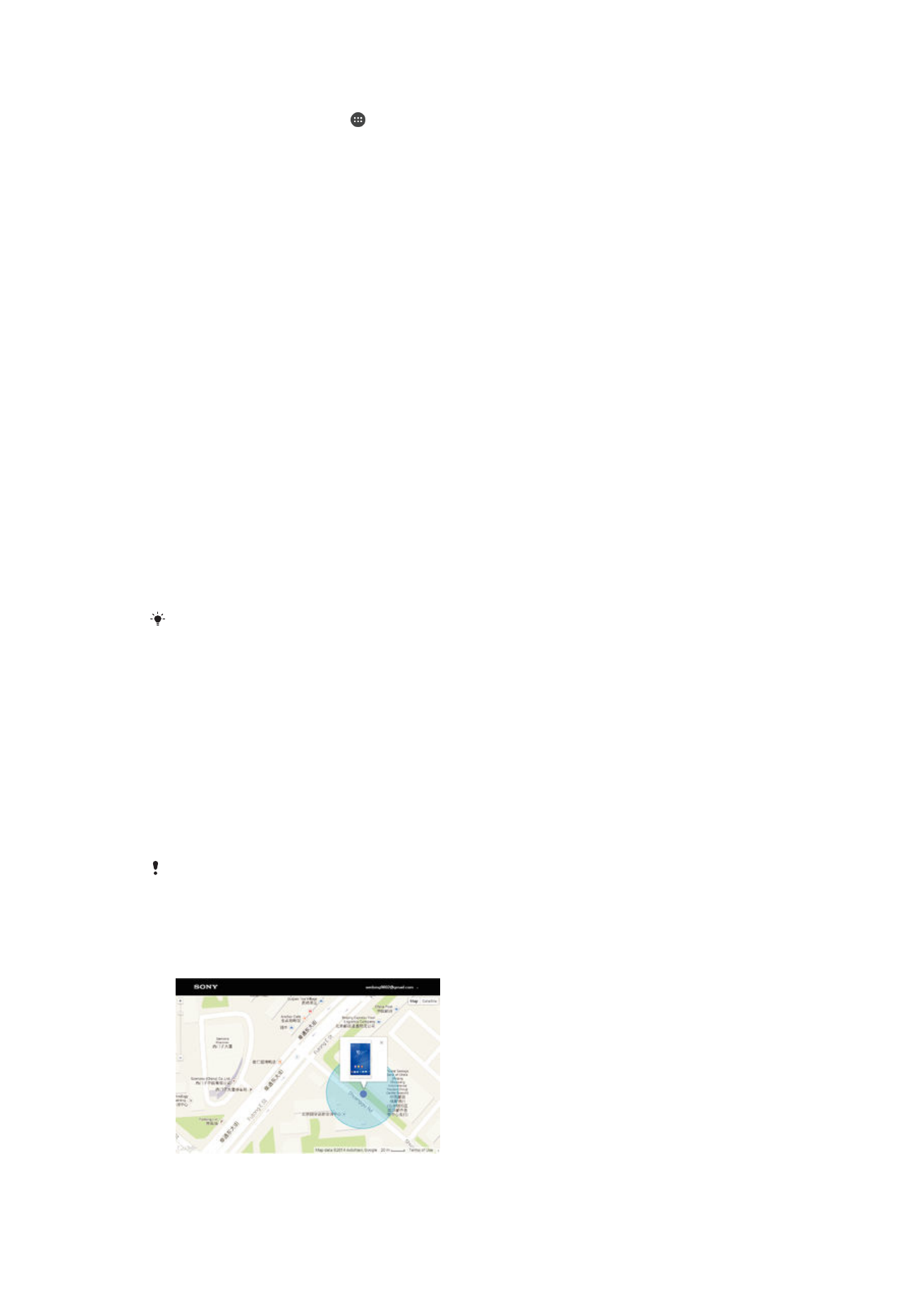
Een nieuwe applicatie installeren
1
Tik op uw startscherm op .
2
Vind en tik op
Update Center.
3
Selecteer de gewenste applicatie en tik op
Installeren. Na het downloaden wordt
de applicatie automatisch geïnstalleerd.
Een systeemupdate vanaf het venster Meldingen downloaden en installeren
1
Sleep de statusbalk omlaag om het venster Meldingen te openen.
2
Scroll omlaag en selecteer de gewenste systeemupdate en tik op
Downloaden.
3
Tik na het downloaden van de applicatie op
Installeren en volg de
scherminstructies om de installatie te voltooien.
Een applicatie-update vanaf het venster Meldingen downloaden en installeren
1
Sleep de statusbalk omlaag om het venster Meldingen te openen.
2
Scroll omlaag en selecteer de gewenste applicatie-update en tik op
Bijwerken. Na
het downloaden wordt de nieuwe update automatisch geïnstalleerd.
Een nieuwe applicatie installeren vanuit het scherm Meldingen
1
Sleep de statusbalk omlaag om het venster Meldingen te openen.
2
Scroll omlaag en selecteer de gewenste applicatie en tik vervolgens op
Installeren. Na het downloaden wordt de nieuwe applicatie automatisch
geïnstalleerd.
Uw apparaat updaten met behulp van een computer
U kunt met behulp van een computer met een internetverbinding software-updates op
uw apparaat downloaden en installeren. U heeft een USB-kabel en een pc of een Apple
®
Mac
®
-computer nodig met daarop de applicatie Xperia™ Companion geactiveerd.
Als u op de betreffende computer de applicatie Xperia™ Companion niet heeft geïnstalleerd,
sluit dan uw apparaat op de computer aan met behulp van een USB-kabel en volg de
scherminstructies voor de installatie.
Doe het volgende om met behulp van een computer uw apparaat bij te werken:
1
Zorg dat de applicatie Xperia™ Companion op uw pc of Apple
®
Mac
®
-computer
geïnstalleerd is.
2
Sluit uw apparaat met behulp van een USB-kabel op de computer aan.
3
Computer: Start de applicatie Xperia™ Companion. Na enkele ogenblikken
detecteert de computer uw apparaat en zoekt deze naar nieuwe software.
4
Computer: Als er een nieuwe software-update wordt gedetecteerd, verschijnt er
een pop-upvenster. Volg de instructies op het scherm om de relevante software-
updates uit te voeren.
Nadat u uw apparaat met behulp van een USB-kabel op de computer heeft aangesloten, krijgt
u de melding om de software te installeren of te annuleren, tenzij u eerder
Niet meer
weergeven geselecteerd heeft.